Windows Copilot : des mises à jour pour booster votre productivité avec des fonctionnalités innovantes
Comment optimiser votre productivité avec les nouvelles fonctionnalités de Windows Copilot
Microsoft révolutionne l’expérience utilisateur avec des mises à jour majeures de Windows Copilot qui transforment radicalement notre façon de travailler. Ces nouvelles fonctionnalités, déployées progressivement aux utilisateurs Windows Insiders, promettent de faire de votre assistant IA un véritable centre de contrôle pour toutes vos données et documents. Découvrez comment tirer parti de ces innovations pour décupler votre efficacité professionnelle.
1. Préparer votre environnement Windows Copilot
Matériel requis :
- Un PC Windows avec Copilot installé
- Accès au programme Windows Insider
- Connexion Internet stable
- Comptes sur les services que vous souhaitez connecter (OneDrive, Gmail, Google Drive, etc.)
Vérifier votre éligibilité
- Ouvrez l’application Copilot sur votre PC Windows
- Vérifiez que vous disposez de la dernière version via le Microsoft Store
- Confirmez votre statut Windows Insider dans les paramètres système
- Important : Les fonctionnalités sont déployées graduellement, la patience est de mise
2. Configurer les Connecteurs pour unifier vos services
La fonctionnalité Connecteurs représente une véritable révolution dans la gestion de données dispersées. Imaginez pouvoir interroger simultanément vos emails Gmail, vos fichiers OneDrive et votre agenda Google d’une seule voix – c’est exactement ce que propose cette innovation.
Activer les Connecteurs étape par étape
- Lancez l’application Copilot sur votre bureau Windows
- Cliquez sur l’icône des paramètres (généralement représentée par une roue dentée)
- Faites défiler jusqu’à la section “Connecteurs”
- Sélectionnez les services que vous souhaitez connecter parmi :
- OneDrive (stockage Microsoft)
- Outlook (emails, contacts, calendrier)
- Google Drive (stockage Google)
- Gmail (messagerie Google)
- Google Calendar (agenda Google)
- Google Contacts (contacts Google)
- Authentifiez-vous pour chaque service sélectionné en suivant les invites de connexion
- Accordez les permissions nécessaires pour que Copilot puisse accéder à vos données
Optimiser la configuration des Connecteurs
- Commencez par connecter vos services les plus utilisés quotidiennement
- Testez la fonctionnalité avec des requêtes simples comme “Trouve l’email de Marie”
- Ajustez progressivement les permissions selon vos besoins de confidentialité
- Conseil de sécurité : Révisez régulièrement les accès accordés dans les paramètres
3. Maîtriser la recherche unifiée en langage naturel
Une fois vos services connectés, Copilot devient un moteur de recherche intelligent capable de comprendre vos demandes en français naturel et de fouiller simultanément dans tous vos comptes.
Exemples de requêtes efficaces
- Recherche de contacts : “Quelle est l’adresse email de Sarah ?”
- Localisation de documents : “Trouve mes notes de cours de la semaine dernière”
- Recherche temporelle : “Montre-moi les emails reçus hier concernant le projet Alpha”
- Recherche croisée : “Trouve les fichiers partagés par Jean dans Drive et ses derniers emails”
Optimiser vos requêtes de recherche
- Utilisez des termes spécifiques : noms de personnes, projets, dates
- Combinez plusieurs critères : “emails de cette semaine contenant budget”
- Exploitez les synonymes : Copilot comprend le contexte
- Affinez progressivement si les premiers résultats ne sont pas satisfaisants
4. Créer et exporter des documents directement depuis Copilot
La nouvelle fonctionnalité de création et d’export de documents élimine le fastidieux copier-coller entre applications. Pensez-y comme à un traducteur universel qui transforme vos conversations avec l’IA en documents professionnels prêts à l’emploi.
Générer des documents Word
- Rédigez ou demandez à Copilot de créer du contenu textuel
- Une fois le texte généré (minimum 600 caractères), un bouton d’export apparaît automatiquement
- Cliquez sur “Exporter vers Word” ou utilisez la commande vocale : “Exporte ce texte vers un document Word”
- Le document s’ouvre automatiquement dans Microsoft Word pour édition
- Astuce : Demandez des formats spécifiques : “Crée un rapport avec introduction, développement et conclusion”
Créer des tableaux Excel
- Demandez à Copilot de structurer des données : “Crée un tableau des ventes par mois”
- Précisez les colonnes souhaitées : “Ajoute les colonnes produit, quantité, prix unitaire, total”
- Utilisez la commande : “Exporte ce tableau vers Excel”
- Le fichier Excel s’ouvre avec vos données pré-formatées
- Personnalisez ensuite les formules et la mise en forme selon vos besoins
Générer des présentations PowerPoint
- Préparez le contenu de votre présentation avec Copilot
- Structurez en demandant : “Organise ces idées en diapositives pour une présentation”
- Exportez directement : “Crée une présentation PowerPoint avec ces éléments”
- Copilot génère automatiquement les diapositives avec titres et contenu
- Ouvrez PowerPoint pour finaliser le design et les transitions
Créer des PDF professionnels
- Rédigez un document complet avec Copilot
- Demandez une mise en forme professionnelle : “Formate ce texte comme un rapport officiel”
- Exportez en PDF : “Génère un PDF de ce document”
- Le fichier PDF est immédiatement prêt pour partage ou archivage
5. Automatiser votre flux de travail quotidien
L’intégration de ces fonctionnalités permet de créer des workflows automatisés qui transforment radicalement votre productivité quotidienne.
Créer des routines matinales automatisées
- Demandez à Copilot : “Résume mes emails non lus d’hier et crée un planning pour aujourd’hui”
- Exportez le résumé en document Word pour référence
- Générez automatiquement votre agenda quotidien en Excel
- Créez une présentation des points clés pour vos réunions
Optimiser la gestion de projets
- Collectez toutes les informations projet via la recherche unifiée
- Demandez : “Compile tous les documents du projet X des 30 derniers jours”
- Générez automatiquement un rapport de synthèse
- Exportez en PDF pour distribution à l’équipe
- Créez une présentation PowerPoint pour le comité de direction
6. Résoudre les problèmes courants et optimiser les performances
Dépannage des Connecteurs
- Connecteurs non disponibles : Vérifiez votre statut Windows Insider et la version de Copilot
- Échec de connexion : Réautorisez l’accès dans les paramètres du service concerné
- Résultats incomplets : Patientez quelques minutes après la première connexion pour l’indexation
- Lenteur de recherche : Limitez le nombre de services connectés simultanément
Optimiser les exports de documents
- Bouton d’export absent : Assurez-vous que votre texte dépasse 600 caractères
- Format incorrect : Spécifiez clairement le type de document souhaité
- Contenu mal structuré : Demandez une restructuration avant l’export
- Échec d’ouverture : Vérifiez que les applications Office sont installées et à jour
Conclusion : Vers une productivité augmentée
Ces nouvelles fonctionnalités de Windows Copilot marquent un tournant décisif dans l’évolution des assistants IA. En unifiant vos services cloud et en automatisant la création de documents, Microsoft propose une vision concrète de la productivité augmentée. L’intelligence artificielle ne remplace plus seulement des tâches isolées, elle orchestre désormais l’ensemble de votre écosystème numérique.
Le déploiement graduel de ces fonctionnalités aux utilisateurs Windows Insiders témoigne de l’approche prudente mais déterminée de Microsoft. D’ici la fin 2025, ces outils devraient transformer fondamentalement notre rapport au travail numérique, rendant obsolètes de nombreuses manipulations fastidieuses qui grèvent encore notre efficacité.
L’avenir appartient à ceux qui sauront dompter ces nouveaux outils dès aujourd’hui. En maîtrisant ces fonctionnalités avant leur démocratisation, vous prenez une longueur d’avance considérable sur la transformation digitale de votre activité professionnelle. L’investissement en temps d’apprentissage d’aujourd’hui sera le multiplicateur de productivité de demain.

Rédactrice spécialisée en édition de site. Formation de journaliste et passionnée par les nouvelles technologies, l’intelligence artificielle et la rédaction web.



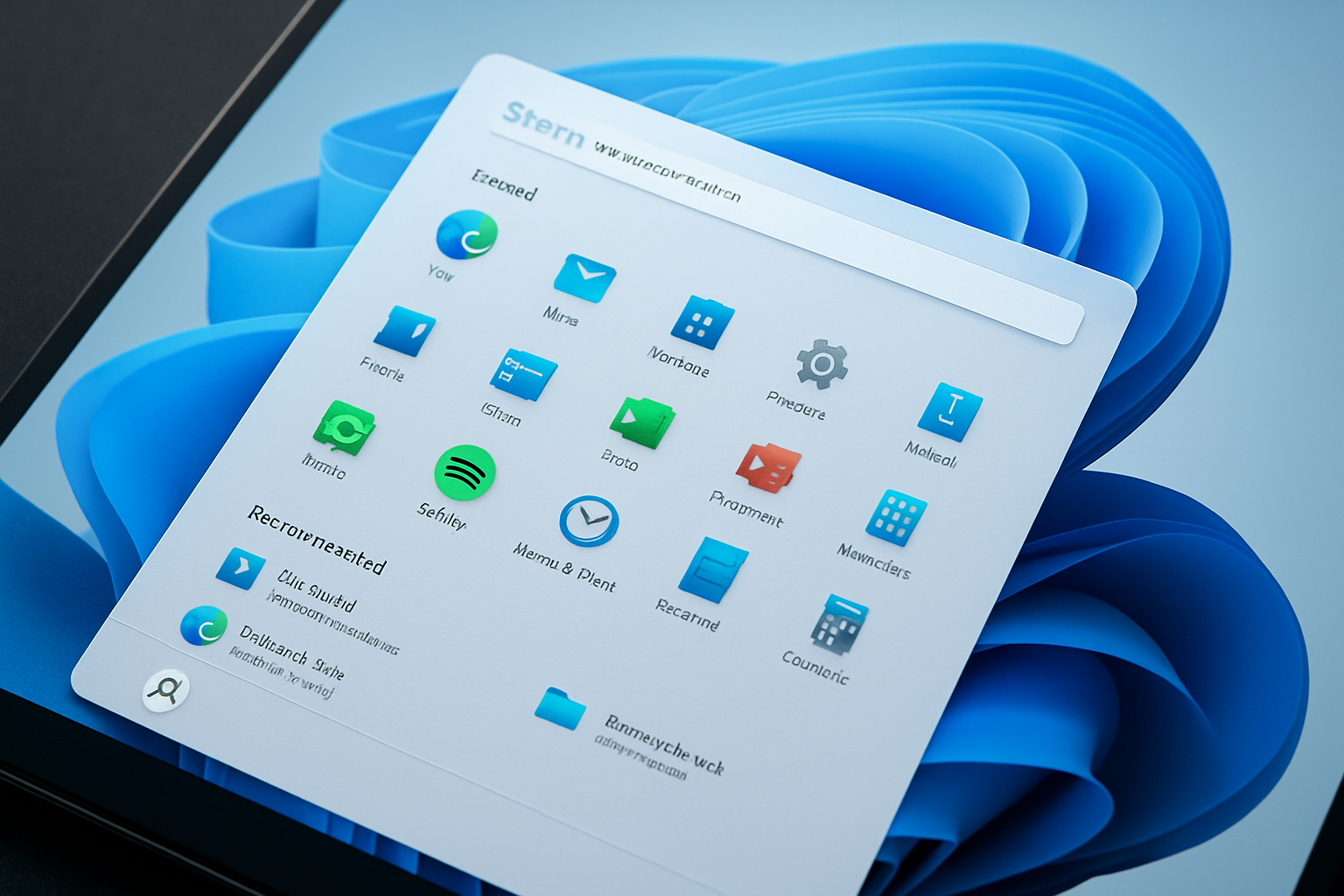
Laisser un commentaire